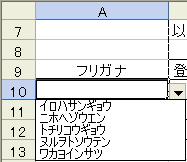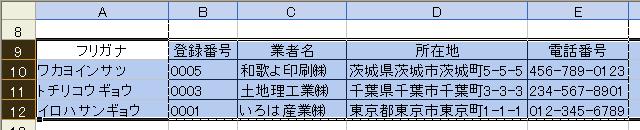データベース風使い方の薦め(2)
文面はまったく同じで,一部だけ違う書類を作っていて面倒だと感じたことはないですか?
これは年賀状の宛名書きなどにも応用できる,とっても奥の深い方法です。

何十社もある取引先リストの中から数社だけを抜き出す必要がある書類をイメージしてみました。
新たに入力するのが数社分だけだったら打った方が早いのですが,同じような書類を何枚も,
その都度作り直すとしたら,リストを作ってそこから引っ張った方が入力ミスも減らせます。
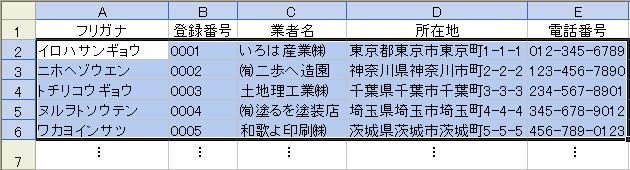
別のシートにリストを作ってみました(もっと多い方が有難味が分かるのですが)。
一番左を「フリガナ」にしましたが,何で検索するか考えて都合の良い項目にしてください。
「A2〜E6」を選択して「名前」を定義しました。
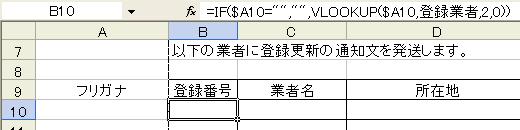
印刷しない欄外のA列に「フリガナ」を入力することによって,
「登録番号」・「業者名」・「所在地」・「電話番号」が自動的に表示されるようにしました。
リストを「一元管理」することによって,入力ミスをなくすことができます。
 「フリガナ」の入力すら省きたいという方には,
「フリガナ」の入力すら省きたいという方には,
「データの入力規則」がお薦めです。
リストを指定することによって,
ドロップダウンリストから選択できます。
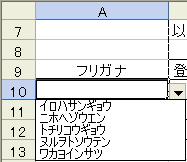
ただし,リストの範囲は別のシートは指定できないようです。
また,あまりにも候補が多いとスクロールさせるのが面倒になります。
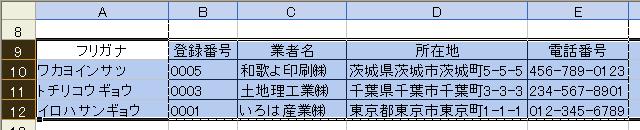
入力が終わり,すべての項目が埋まっています。
並べ替えをしたい場合は,左端の「行番号」をドラッグします。「9行」も選択していることに注意してください。

「データ」の「並べ替え」をクリックします。
「範囲の先頭行」を「タイトル行」とすることにより,
「キー」の選択肢が「項目名」になります。
先ほどの「行番号」のドラッグ時に
10〜12行しか選択しなかったときは
「範囲の先頭行」を「データ」にし,
「キー」の選択肢から「列B」を選びます。
「登録番号」の「昇順」に並べ替えることができます。

「登録番号」は,
頭の「0」を省略させないために
「文字列(テキスト形式)」にしてありますが,
この場は「数値」と見なしてもらいましょう。
次へ

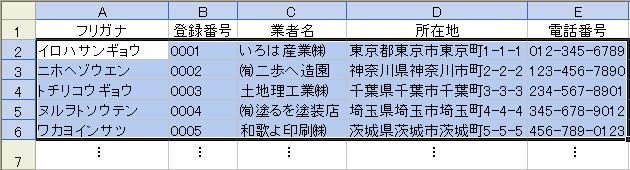
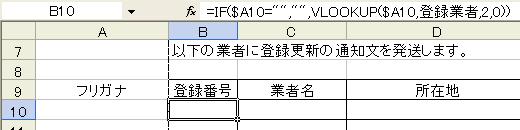
 「フリガナ」の入力すら省きたいという方には,
「フリガナ」の入力すら省きたいという方には,